iPhone’u iPad’e Yansıtma Nasıl Ekranlanır?
Ailenize veya iş arkadaşlarınıza çok önemli bir video göstermek istediğiniz bir senaryoya ulaşabilirsiniz. Ancak, telefonunuzla bunu tek seferde ele almak oldukça zor görünüyor. Bunun için kasayı göstermek için daha büyük bir ekrana ihtiyacınız var, bu da sizi daha büyük ekranlı cihazları satın almanız gereken bir duruma getiriyor. Bu oldukça pahalı bir sorumluluk gibi görünebilir, bu da sizi hem paradan tasarruf edebileceğiniz hem de gereksinimlerinizi kolaylıkla karşılayabileceğiniz durumlar aramaya yönlendirir. Ekran yansıtma, içeriklerini daha büyük ekranlarda paylaşmak isteyen kişiler için uygun maliyetli çözümler sunduğu bu tür durumlar için en uygun çözüm olarak gelir. Bu makale, ekranlarını iPhone’dan iPad’e yansıtmak isteyen kullanıcılar için ekran yansıtma çözümleri sunmayı dört gözle bekliyor. Bu çözümlerle, iPhone’un iPad’e ekran yansıtmasını mutlaka gerçekleştirebilir ve bu tür ihtiyatlı yöntemlerle hem zamandan hem de paradan tasarruf edebilirsiniz.
Bölüm 1: iPhone’dan iPad’e yansıtma yapabilir misiniz?
Ekran yansıtmanın trend özelliği, ekranlarını daha iyi görebilmek için iPhone ekranını daha büyük bir şeye yansıtmak istedikleri birçok iPhone kullanıcısının ortak bir gereksinimi haline geliyor. Ekran yansıtma özelliği ile iPhone’unuzun ekranını TV, bilgisayar veya iPad gibi harici bir ekrana yansıtmaya bakabilirsiniz. Bu makale, iPhone’u iPad’e yansıtma kavramını ele alıyor ve görevi yerine getirmede verimli çözümler sunuyor. Ekranınızın iPhone’dan iPad’e yansıtılması mümkündür; ancak, iPhone olmadan ekran yansıtmaya izin veren herhangi bir doğrudan özelliği göz önünde bulundurursak, Apple tarafından henüz ekran yansıtma gereksinimlerini karşılayan doğrudan bir özellik sunulmamıştır. Şimdilik, size Wi-Fi bağlantısı olmadan iPhone’dan iPad’e görüntüleme seçeneği sunabilen üçüncü taraf ekran yansıtma uygulamalarını her zaman sabırsızlıkla bekleyebilirsiniz. Bu amaçla, karar vermenizi zorlaştırabilecek birçok uygulama mevcuttur. Aramanızı kolaylaştırmak için bu makale, iPhone’u iPad’e yansıtmanızı açık çıktı ekranı sonuçlarıyla görüntülemenize yardımcı olabilecek en uygun ve bilişsel uygulamaları sağlar.
Bölüm 2: Ekran yansıtmayı neden kullanmalısınız?
iPhone’u iPad’e ekran yansıtmak için uygulamaları ve bunların etkili bir şekilde nasıl kullanılacağına ilişkin kılavuzlarını keşfetmeden önce, birçok insanın cihazlarınızı daha büyük ekranlara yansıtmanın önemini anlaması önemlidir. Diğer abartılı seçeneklere kıyasla ekran yansıtmanın tercih edilmesinin birçok nedeni olabilir.
Bir ofis ortamını dikkate alırsak, bir toplantı sırasında ekran yansıtmanın kullanımını açıkça gösterebiliriz. Bir toplantı katılımcısının iPhone’unda keşfettiği olumlu bir katkıyı eklemeyi düşündüğü bir anda, bunu tüm üyeler arasında dağıtmak son derece zor olabilir. Bunun için oturduğu yerden kalkmalı ve odanın etrafında tur atarak toplantıda oturan herkese göstermelidir. Bu, toplantının adabını gösterir, odada bulunan insanları çok garip ve uygunsuz bir durumda bırakır. Bunun için, durumu profesyonelce yönetmek için iPhone’unuzda bulunan ekran yansıtma özelliğini kullanabilir ve toplantının dekorunda herhangi bir kesinti olmaksızın mesajınızın toplantının tüm üyeleri arasında yayılmasını sağlayabilirsiniz. Bu benzetme, herhangi bir aksama olmadan ilerici bir ortamı korumanız gereken bir okulda ima edilebilir. Bunun için tüm taleplerinizi verimli bir şekilde karşılamak için ekran yansıtma uygulamalarını kullanmaya odaklanmanız gerekir. Ancak bu, üçüncü taraf bir ekran yansıtma uygulaması kullanılarak kapatılabilir.
Bölüm 3: Wi-Fi olmadan iPhone’u iPad’e nasıl yansıtabilirim?
Küçücük bir yazı tipiyle yazılmış bir belgeyi veya bir kitabı okumanız gereken yerlerde iPhone’un ekranının küçük boyutunu kullanmak oldukça zor gelebilir. Yukarıda belirtildiği gibi, iPhone, Wi-Fi bağlantısı olmadan kapatılabilen ekran yansıtma için etkili bir çözüm sağlamadı; iPhone’unuzu Wi-Fi bağlantısı olmayan bir iPad’e bağlamak için dikkate alınabilecek birkaç uygulama vardır.
ApowerMirror
Bu gibi durumlarda kullanabileceğiniz ilk üçüncü taraf aracı ApowerMirror’dur. Bu uygulama, profesyonel bir arayüz ile iPhone’unuzu bir iPad’e yansıtma işlevi sağlar. Bu işlevi kullanmak için çok sayıda uygulama olduğuna inandığımızdan, bu alanda verimli çözümler sağlamak için her zaman ApowerMirror’a bakabilirsiniz. ApowerMirror, iPhone’unuzu bir iPad’e aktarma konusunda açık bir deneyim sunar. Ayrıca, fare ve klavyeyi kullanarak iPhone’un ekranını masaüstünüzden kontrol etmenizi sağlar. Bu uygulama basit bir ekran yansıtma özelliği sunmaz, ancak size iPhone’unuzun ekranını ApowerMirror’ın kaydedicisini kullanarak kaydetme gibi farklı ifade özellikleri sunar. iPhone’u iPad’e yansıtmak üzere ApowerMirror’ı etkili bir şekilde kullanmak için, aşağıdaki şekilde sağlanan kılavuzu izlemeniz gerekir.
1. Adım: Uygulamayı İndirin
İPhone’unuzu iPad’inize yansıtmak için kullanmadan önce uygulamanın her iki cihazda da olması önemlidir.
Adım 2: iPhone’unuzun Ayarlarını düzenleyin.
Bunu takiben, Ayarlar’dan iPhone’unuza Ekran Kaydı özelliğini eklemeniz gerekir. iPhone’unuzda ‘Ayarlar’ı açın, ardından farklı uygulamalar ve özellikler ekleyerek veya kaldırarak pencereyi özelleştirebileceğiniz ‘Kontrol Merkezi’ni açın. Listeye “Ekran Kaydı” eklemek için “Kontrolleri Özelleştir”i açın.
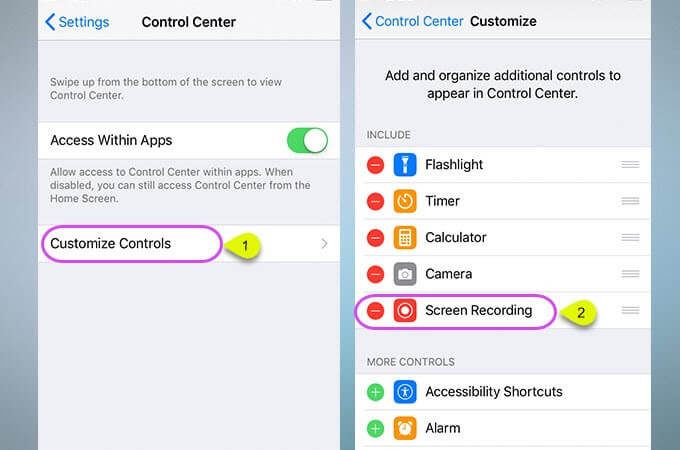
3. Adım: Listeye iPad ekleyin
Kontrol Merkezi listesine ekran kaydını ekledikten sonra, yakındaki iPad’inizi bulmak için iPhone’unuzda ApowerMirror Uygulamasını açmanız ve ‘M’ düğmesine dokunmanız gerekir. Ön tarafta, eklemek için iPad’inizin adını seçmeniz gereken yakındaki farklı cihazları gösteren bir liste görünür.
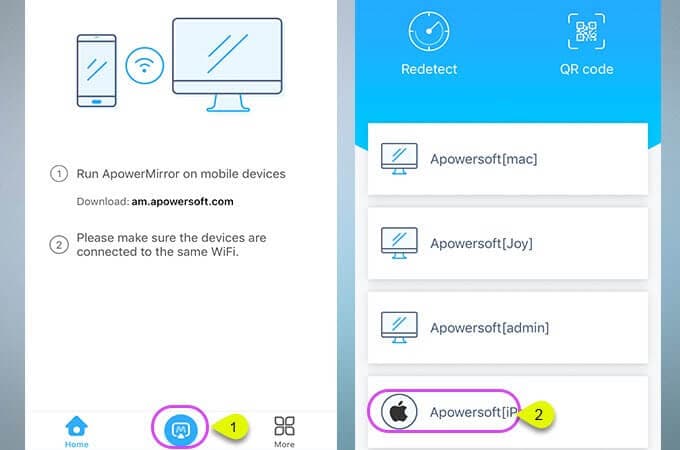
Adım 4: Yansıtma ile birlikte Ekran Kaydı Başlatın
İPhone’unuzu bir iPad’e yansıtma prosedürüne başlamadan önce, ‘Kontrol Merkezi’ne erişerek ve ‘Kayıt Ekranı’ seçeneğini seçerek yayını kaydetmelisiniz. Listeden uygulamayı seçin ve iPhone ekranını iPad’inize başarıyla yansıtmak için ‘Yayınlamayı Başlat’ üzerine dokunun.
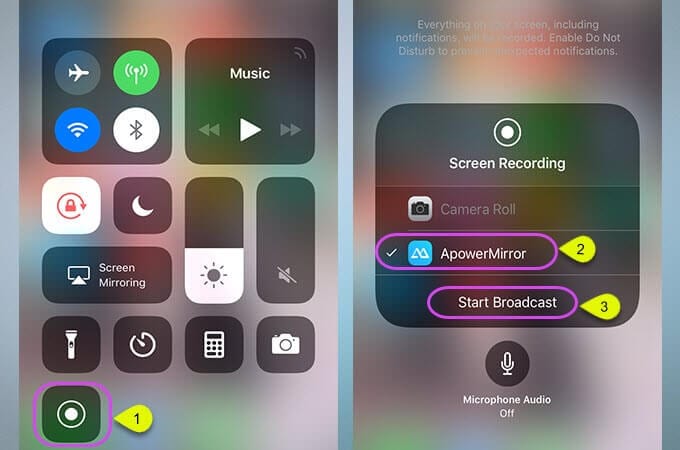
ApowerMirror, uygulamayı iki farklı cihazda çalıştırarak 259.85$’dan ömür boyu paket alabileceğiniz farklı fiyat paketlerinde kullanıcılar için mevcuttur. Bunu takiben, yıllık 119.85 dolarlık bir paketi de seçebilirsiniz.
Artıları:
- Ekran yansıtma dışında fonksiyon çeşitliliği ile kolay kurulum sağlar.
- Yüksek kaliteli video çıkışlarına sahip çapraz platform bir uygulamadır.
- Daha büyük ekranlı cihazı kullanarak ekranın uzaktan kontrolünü sağlar.
Eksileri:
- Bu uygulama ücretsiz değildir ve paketin satın alınmasını talep eder.
- iPhone’un pilini kolayca boşaltır.
TeamViewer
TeamViewer, kullanıcılarına PC, akıllı telefonlar ve tabletler arasında ekran yansıtma hizmetleri sağlayan başka bir açıklanabilir platformdur. Uygulamanın çeşitliliği, özelliği sayesinde bilgisayar ekranını uzaktan kontrol etmenizi sağlar. Ancak, TeamViewer kullanarak iPhone ekranını bir iPad’de ekran paylaşımı arıyorsanız, aşağıdaki şekilde sağlanan kılavuza bakmanız gerekir.
iPhone için
1. Adım: Uygulamayı İndirin
TeamViewer QuickSupport’u iPhone’unuza indirmeniz ve başlatmanız gerekir.
2. Adım: iPhone’da Ekran Kaydına Erişin
Orada bulunan kontrolleri özelleştirmek için ‘Ayarlar’ı ve ardından ‘Kontrol Merkezi’ni açın. ‘Kontrolleri Özelleştir’i izleyen pencerede, ‘Ekran Kaydı’nı ekleyin.
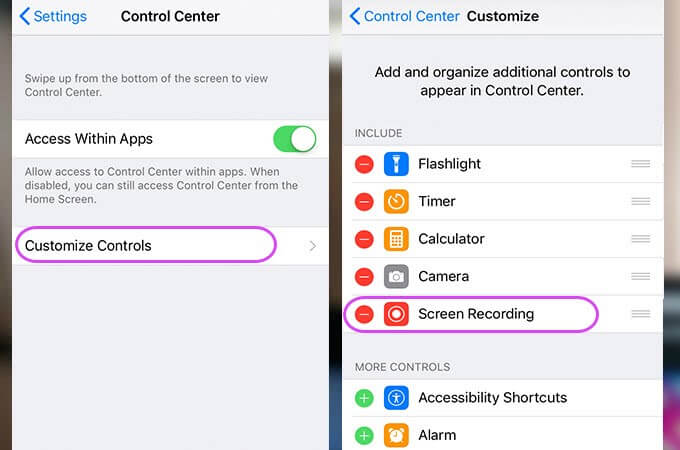
Adım 3: Kayda Başlayın
iPhone’unuzun ‘Kontrol Merkezi’ni açın ve ‘Kaydet’ düğmesine basın. TeamViewer’ı seçtikten sonra ‘Yayınlamayı Başlat’a dokunun.
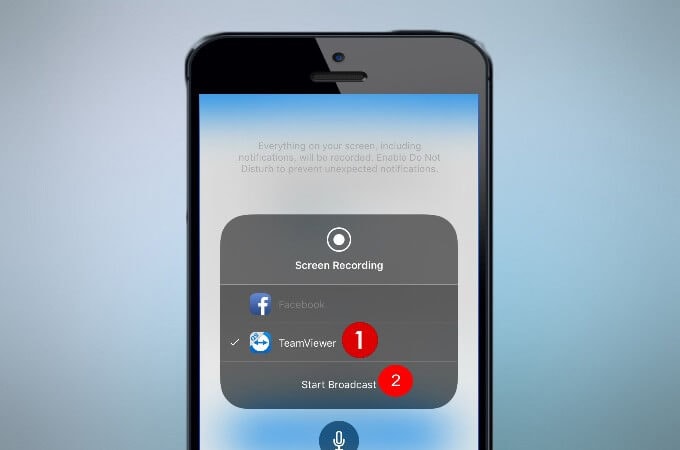
iPad için
1. Adım: İndirin ve Kimliği Girin
Uygulamanın iPad’inizde yüklü olması gerekir. Bunu takiben, iPhone’unuzun uygulamasından görülebilen iPhone’unuzun kimliğini girin. ‘Uzaktan Kumanda’ya basın.
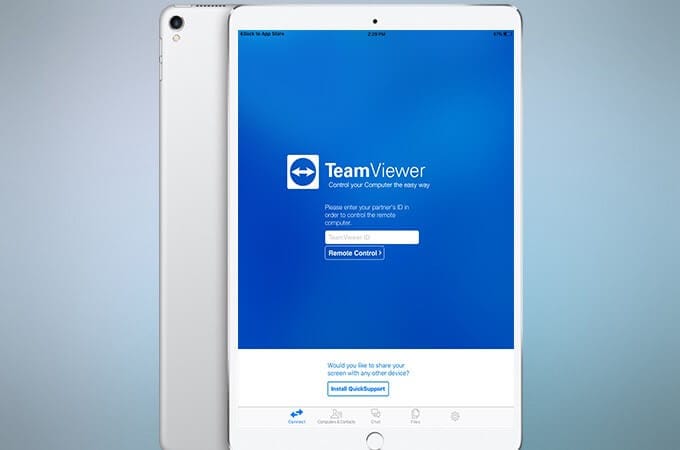
2. Adım: Ekran Paylaşımını Kullanın
iPhone’unuz üzerinden erişime izin verdikten sonra, iPhone’unuz TeamViewer ile iPad’e yansıtılır.
TeamViewer, kullanıcılar için tek bir kullanıcı için ayda 22.90 ABD doları ve birden fazla kullanıcı için ayda 45.90 ABD dolarından kullanılabilir.
Artıları:
- TeamViewer, ekran paylaşımı için ücretsiz bir uygulamadır.
- Tüm platformlarda çalışır.
- Güvenilir ve kullanımı kolay bir platformdur.
Eksileri:
- Bilgiler tehlikeye girebilir veya çalınabilir.
Bölüm 4: Airplay ile iPhone’u iPad’e nasıl yansıtabilirim?
Adım 1: Cihazlarınızı bağlayın.
AirPlay özelliğini kullanmak için cihazlarınızı tek bir Wi-Fi bağlantısı üzerinden bağlamanız gerekir.
2. Adım: iPhone’unuzu Ekrana Yansıtın
iPhone’unuzu kullanarak, ekranı yukarı kaydırarak “Kontrol Merkezi”nden “Ekran Yansıtma” sekmesine erişin. Liste önceden açıldığında, iPad’i seçin ve iPhone ekranınızın anında iPad’e yansımasını sağlayın.
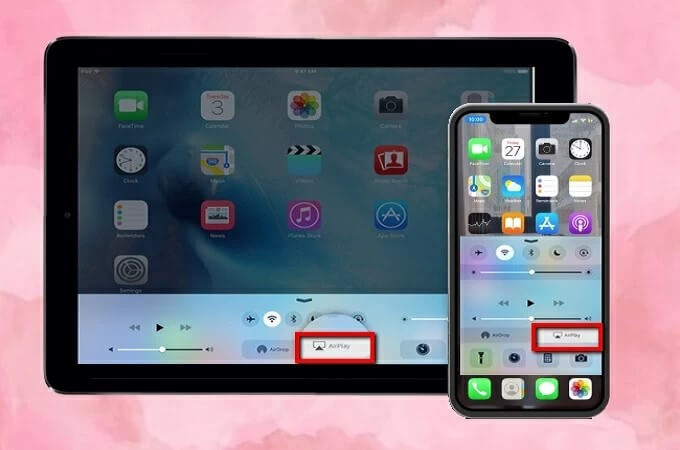
Sonuç
Bu makale, iPhone’unuzu bir iPad’e başarılı bir şekilde yansıtmak için farklı üçüncü taraf platformları kullanarak ekran yansıtma özelliğini kullanma yöntemine ve önemine genel bir bakış sağlamıştır.
En son makaleler